Page 295 of 402
293
Das System ist so eingerichtet, dass es nur in Ihrem
Fahrzeug funktioniert. Wenden Sie sich für den Einbau
in ein anderes Fahrzeug an einen Vertreter des
CITROËN-Händlernetzes, um die Anlage konfi gurieren
zu lassen.
eMyWay
01 Erste Schritte-Bedieneinheit
Aus Sicherheitsgründen darf der Fahrer Bedienschritte,
die besondere Aufmerksamkeit erfordern, nur bei
stehendem Fahrzeug ausführen.
Bei abgestelltem Motor schaltet sich das System nach
Aktivierung des Energiesparmodus aus, um die Batterie
zu schonen.
INHALT
02 Lenkradbetätigungen
03 Allgemeine Funktionen
04 Navigation - Führung
05 Verkehrsinformationen
06 Telefonieren
07 Radio
08
Laufwerke für Musikdateien, Speichermedien
09 Audioeinstellungen
10 Konfiguration
11 Bildschirmstruktur
Häufig gestellte Fragen S.
S.
S.
S.
S.
S.
S.
S.
S.
S.
S.
S.
294
296
297
299
312
315
325
328
334
335
336
339
NAVIGATION GPS
AUTORADIO MULTIMEDIA
BLUETOOTH-TELEFON
Page 297 of 402
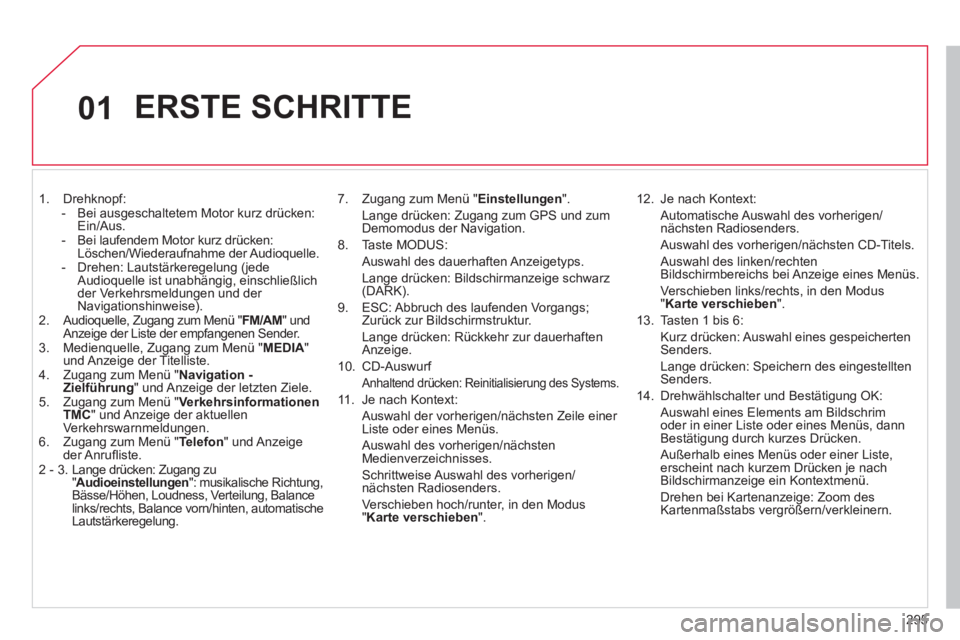
295
01
1. Drehknopf:
- Bei ausgeschaltetem Motor kurz drücken:
Ein/Aus.
- Bei laufendem Motor kurz drücken:
Löschen/Wiederaufnahme der Audioquelle.
- Drehen: Lautstärkeregelung (jede
Audioquelle ist unabhängig, einschließlich
der Verkehrsmeldungen und der
Navigationshinweise).
2. Audioquelle, Zugang zum Menü " FM/AM
" und
Anzeige der Liste der empfangenen Sender.
3. Medienquelle, Zugang zum Menü " MEDIA
"
und Anzeige der Titelliste.
4. Zugang zum Menü " Navigation -
Zielführung
" und Anzeige der letzten Ziele.
5. Zugang zum Menü " Verkehrsinformationen
TMC
" und Anzeige der aktuellen
Verkehrswarnmeldungen.
6. Zugang zum Menü " Telefon
" und Anzeige
der Anrufl iste.
2 - 3. Lange drücken: Zugang zu
" Audioeinstellungen
": musikalische Richtung,
Bässe/Höhen, Loudness, Verteilung, Balance
links/rechts, Balance vorn/hinten, automatische
Lautstärkeregelung.
7. Zugang zum Menü " Einstellungen
".
Lange drücken: Zugang zum GPS und zum
Demomodus der Navigation.
8. Taste MODUS:
Auswahl des dauerhaften Anzeigetyps.
Lange drücken: Bildschirmanzeige schwarz
(DARK).
9. ESC: Abbruch des laufenden Vorgangs;
Zurück zur Bildschirmstruktur.
Lange drücken: Rückkehr zur dauerhaften
Anzeige.
10. CD-Auswurf
Anhaltend drücken: Reinitialisierung des Systems.
11. Je nach Kontext:
Auswahl der vorherigen/nächsten Zeile einer
Liste oder eines Menüs.
Auswahl des vorherigen/nächsten
Medienverzeichnisses.
Schrittweise Auswahl des vorherigen/
nächsten Radiosenders.
Verschieben hoch/runter, in den Modus
" Karte verschieben
".
12. Je nach Kontext:
Automatische Auswahl des vorherigen/
nächsten Radiosenders.
Auswahl des vorherigen/nächsten CD-Titels.
Auswahl des linken/rechten
Bildschirmbereichs bei Anzeige eines Menüs.
Verschieben links/rechts, in den Modus
" Karte verschieben
".
13. Tasten 1 bis 6:
Kurz drücken: Auswahl eines gespeicherten
Senders.
Lange drücken: Speichern des eingestellten
Senders.
14. Drehwählschalter und Bestätigung OK:
Auswahl eines Elements am Bildschrim
oder in einer Liste oder eines Menüs, dann
Bestätigung durch kurzes Drücken.
Außerhalb eines Menüs oder einer Liste,
erscheint nach kurzem Drücken je nach
Bildschirmanzeige ein Kontextmenü.
Drehen bei Kartenanzeige: Zoom des
Kartenmaßstabs vergrößern/verkleinern.
ERSTE SCHRITTE
Page 302 of 402
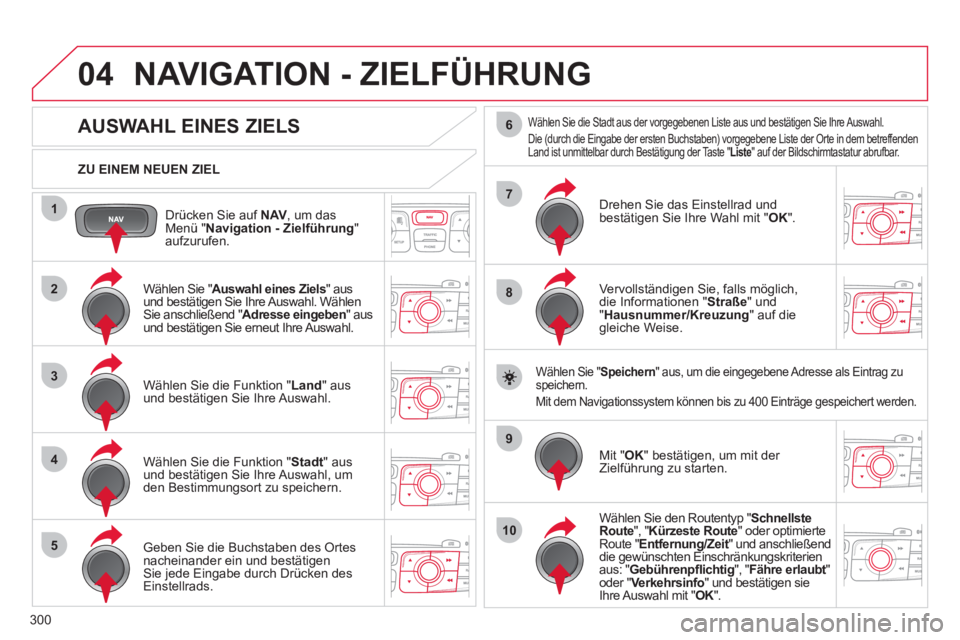
300
04
1
2
3
4
5
7
9
10
8
6
Drücken Sie auf NAV,
um das
Menü " Navigation - Zielführung
"
aufzurufen.
ZU EINEM NEUEN ZIEL
NAVIGATION - ZIELFÜHRUNG
AUSWAHL EINES ZIELS
Wählen Sie " Auswahl eines Ziels
" aus
und bestätigen Sie Ihre Auswahl. Wählen
Sie anschließend " Adresse eingeben
" aus
und bestätigen Sie erneut Ihre Auswahl.
Wählen Sie die Funktion " Land
" aus
und bestätigen Sie Ihre Auswahl.
Wählen Sie die Funktion " Stadt
" aus
und bestätigen Sie Ihre Auswahl, um
den Bestimmungsort zu speichern.
Geben Sie die Buchstaben des Ortes
nacheinander ein und bestätigen
Sie jede Eingabe durch Drücken des
Einstellrads.
Wählen Sie die Stadt aus der vorgegebenen Liste aus und bestätigen Sie Ihre Auswahl.
Die (durch die Eingabe der ersten Buchstaben) vorgegebene Liste der Orte in dem betreffenden
Land ist unmittelbar durch Bestätigung der Taste " Liste
" auf der Bildschirmtastatur abrufbar.
Drehen Sie das Einstellrad und
bestätigen Sie Ihre Wahl mit " OK
".
Vervollständigen Sie, falls möglich,
die Informationen " Straße
" und
" Hausnummer/Kreuzung
" auf die
gleiche Weise.
Wählen Sie " Speichern
" aus, um die eingegebene Adresse als Eintrag zu
speichern.
Mit dem Navigationssystem können bis zu 400 Einträge gespeichert werden.
Mit " OK
" bestätigen, um mit der
Zielführung zu starten.
Wählen Sie den Routentyp " Schnellste
Route
", " Kürzeste Route
" oder optimierte
Route " Entfernung/Zeit
" und anschließend
die gewünschten Einschränkungskriterien
aus: " Gebührenpfl ichtig
", " Fähre erlaubt
"
oder " Verkehrsinfo
" und bestätigen sie
Ihre Auswahl mit " OK
".
Page 303 of 402
301
1
2
04
1
2
3
WAHL EINES ZIELS
NAVIGATION - ZIELFÜHRUNG
ZU EINER DER LETZEN ZIELEINGABEN
Drücken Sie zweimal auf NAV
,
um zur Liste mit den letzten
Zieleingaben zu gelangen.
Wählen Sie das gewünschte Ziel aus
und bestätigen Sie Ihre Auswahl, um mit
der Zielführung zu beginnen.
ZU EINEM KONTAKT AUS DEM VERZEICHNIS
Wählen Sie " Auswahl eines Ziels
", und
bestätigen Sie Ihre Auswahl. Wählen
Sie im Anschluss " Verzeichnis
" und
bestätigen Sie erneut Ihre Auswahl.
Wählen sie das aus den Kontakten
gewählte Ziel aus und bestätigen Sie
ihre Auswahl mit " OK
", um mit der
Zielführung zu beginnen.
Drücken Sie auf NAV,
um das
Menü " Navigation - Zielführung
"
aufzurufen. Die Navigation zu einem aus dem Telefon importierten Kontakt
ist nur dann möglich, wenn die Adresse mit dem System
übereinstimmt.
Page 307 of 402
305
04
1
2
3
NAVIGATION - ZIELFÜHRUNG
EINSTELLUNG DER WARNHINWEISE
RISIKOZONEN
Drücken Sie auf NAV
, um das Menü
" Navigation - Zielführung
" anzuzeigen.
Es kann nun Folgendes ausgewählt werden:
- "optische Warnung"
- "akustische Warnung"
- "Warnung nur bei Zielführung"
-
"Warnung nur bei Geschwindigkeitsüberschreitung".
Die Wahl der Anzeigezeit ermöglicht
die Bestimmung der Zeit, die den
Zielführungsansagen vorangeht.
Wählen Sie " OK
" aus, um den Bildschirm zu bestätigen.
Wählen Sie " Optionen
" aus und bestätigen
Sie Ihre Auswahl, bevor Sie anschließend
" Parameter für Risikozonen setzen
"
auswählen und erneut Ihre Auswahl
bestätigen.
Diese Funktionen sind nur verfügbar, wenn die Risikozonen
heruntergeladen und im System gespeichert worden sind.
Page 309 of 402
307
04
3
4
1
2
NAVIGATION - ZIELFÜHRUNG
ROUTEN-OPTIONEN
BERECHNUNGSKRITERIEN
Wählen Sie " Optionen
" aus und
bestätigen Sie Ihre Auswahl.
Wählen Sie " OK
" aus und bestätigen
Sie Ihre Auswahl, um die Änderungen
zu speichern.
Wählen Sie " Berechnungskriterien festlegen
"
aus und bestätigen Sie Ihre Auswahl.
Anhand dieser Funktion können folgende
Einstellungen geändert werden:
- die Zielführungskriterien
(" Schnellste Route
", " Kürzeste
Route
", " Entfernung/Zeit
"),
- die Ausschlusskriterien (" Gebührenpfl ichtig
"
oder " Fähre erlaubt
"),
- die Berücksichtigung des Verkehrs
(" Verkehrsinfo
").
Drücken Sie auf NAV,
um das
Menü " Navigation - Zielführung
"
aufzurufen.
Bei angeforderter Routendynamik (Verkehrsinformationen),
schlägt das System eine Möglichkeit zur Umfahrung im Falle von
Verkehrsstaus und Behinderungen auf der Route vor.
Page 310 of 402
308
04
35
1
2
4
NAVIGATION - ZIELFÜHRUNG
Drücken Sie auf NAV,
um das
Menü " Navigation - Zielführung
"
aufzurufen.
KARTENVERWALTUNG
AUSWAHL DER AUF DER KARTE ANGEZEIGTEN
SONDERZIELE
Wählen Sie " Kartenverwaltung
" aus
und bestätigen Sie Ihre Auswahl.
Wählen Sie unter den verschiedenen
Kategorieren diejenigen aus, die Sie
auf dem Bildschirm anzeigen lassen
möchten.
Wählen Sie " Einzelheiten der Karte
"
aus und bestätigen Sie Ihre Auswahl.
Wählen Sie " Originaleinst.
" aus, um lediglich " Tankstellen,Wer
kstätten
" und " Gefahrenzone
" (falls auf dem System installiert)
anzuzeigen.
Wählen Sie " OK
", bestätigen Sie dann
Ihre Wahl und wählen Sie erneut " OK
".
Bestätigen Sie schließlich Ihre Auswahl,
um die Änderungen zu speichern.
Page 313 of 402
311
04
3
1
2
NAVIGATION - ZIELFÜHRUNG
MÄNNLICHE/WEIBLICHE STIMME
Drücken Sie auf SETUP
, um das
Konfi gurationsmenü anzuzeigen.
Wählen Sie " Männliche Stimme wählen
"
oder " Weibliche Stimme wählen
" und
bestätigen Sie Ihre Auswahl anschließend
mit " Ja
", um eine männliche oder
weibliche Stimme zu aktivieren. Das
System nimmt den Betrieb wieder auf.
Wählen Sie " Sprachausgabe
" aus und
bestätigen Sie Ihre Auswahl.